Google Chrome chiếm ưu thế với 65% thị phần, nhưng lại nổi tiếng là ngốn nhiều bộ nhớ. 6 lựa chọn thay thế nhẹ nhàng này mang lại tốc độ nhanh mà không làm chậm máy tính của bạn.
Microsoft Edge
Edge sử dụng 4.653 MB trong thử nghiệm - ít hơn 19% so với Chrome. Điều thú vị là Edge có nhiều tính năng tích hợp hơn Chrome, nhưng vẫn sử dụng ít bộ nhớ hơn. Rõ ràng, Microsoft đã làm đúng ở đây.
Tính năng Sleeping Tabs thực sự hoạt động. Sau 5 phút không hoạt động, các tab sẽ chuyển sang trạng thái ngủ đông và giải phóng bộ nhớ. Bạn có thể mở hàng chục tab vô thời hạn – chỉ những tab bạn đang sử dụng mới tiêu tốn tài nguyên. Khi bạn nhấp vào một tab đang ngủ đông, nó sẽ bật lại sau khoảng 1 giây, điều này không thực sự làm gián đoạn công việc của bạn.
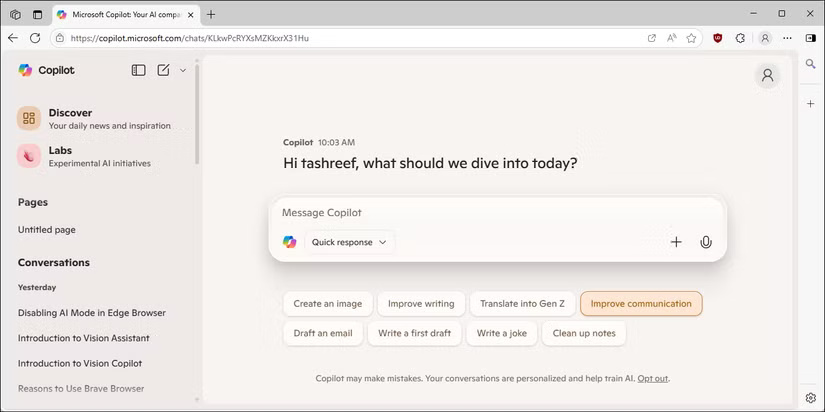
Edge đi kèm với các tính năng thực sự nâng cao trải nghiệm duyệt web. Ví dụ, với Collections, bạn có thể dễ dàng lưu các phiên tìm kiếm và xem lại sau, trong khi trình chỉnh sửa PDF tích hợp cho phép đánh dấu cơ bản mà không cần phải khởi chạy chương trình khác. Ngay cả các công cụ mua sắm tích hợp, như công cụ tìm phiếu giảm giá tự động và công cụ theo dõi giá, cũng rất tiện dụng để tiết kiệm ngay lập tức vài đồng khi bạn mua sắm trực tuyến.
Thanh bên Copilot đôi khi hữu ích cho việc tóm tắt nhanh hoặc đặt câu hỏi. Đôi khi, nó lại có vẻ như Microsoft đang tích hợp AI vào mọi thứ. Ít nhất thì nó cũng không làm chậm máy khi bạn không sử dụng.
Là một người sử dụng Edge hàng ngày trên cả PC và điện thoại, nó đặc biệt hiệu quả nếu bạn đã sử dụng hệ sinh thái Microsoft. Nếu không, đây vẫn là một trình duyệt đáng tin cậy và sử dụng ít bộ nhớ hơn Chrome.
Mozilla Firefox
Firefox sử dụng 4.755 MB - ít hơn Chrome 17%. Firefox và phiên bản fork của nó, Zen Browser, là những trình duyệt duy nhất không dùng Chromium trong nhóm này, sử dụng engine Gecko. Mặc dù engine khác nhau không đồng nghĩa với việc sử dụng bộ nhớ tốt hơn (Edge chứng minh Chromium có thể hiệu quả), nhưng cách tiếp cận của Firefox đối với việc quản lý tab và cô lập tiến trình lại hoàn toàn khác biệt so với các trình duyệt dựa trên Chromium.
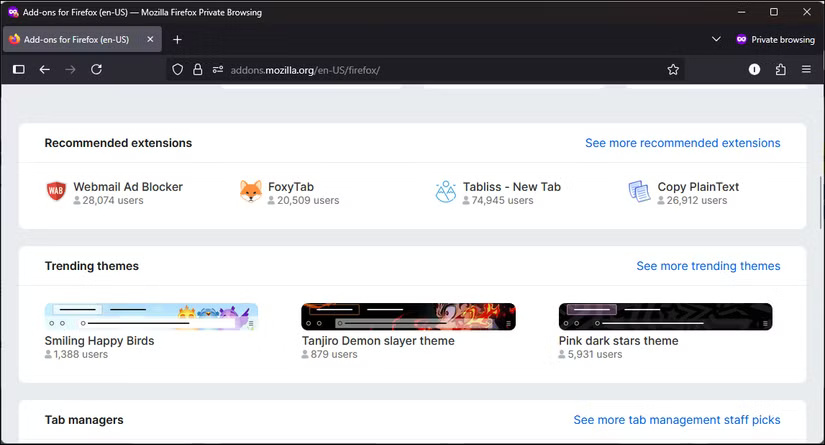
Add-on Multi-Account Containers của Firefox đáng được nhắc đến vì tính năng sắp xếp và bảo mật. Bạn có thể cài đặt add-on này từ cửa hàng của Mozilla và tách biệt các phần khác nhau của trình duyệt - công việc trong một container, dữ liệu cá nhân trong một container khác, mạng xã hội trong một container thứ ba. Mỗi container sẽ lưu trữ cookie và dữ liệu riêng biệt, do đó các trang mạng xã hội không thể theo dõi bạn trên những trang web khác. Điều này có nghĩa là ít script theo dõi chạy trên các tab hơn.
Tính năng bảo vệ theo dõi được tích hợp sẵn thực sự tạo nên sự khác biệt. Đặc biệt là trên các trang tin tức, Firefox chặn rất nhiều nội dung rác, giúp các trang load nhanh hơn đáng kể. Firefox đã cải thiện khả năng quản lý bộ nhớ trong năm qua - nó có thể tự động gỡ bỏ các tab chạy nền khi RAM hệ thống sắp hết, sau đó khôi phục chúng khi cần thiết.
Firefox cũng cung cấp các công cụ phát triển tuyệt vời và khả năng tùy chỉnh sâu hơn so với những trình duyệt khác. Các tính năng bảo mật hoạt động mà không gây cản trở, cho phép bất kỳ ai cũng có thể sử dụng trình duyệt.
Brave
Brave đứng thứ hai với 3.329 MB, ít hơn Chrome 42%. Lý do rất đơn giản: nó chặn quảng cáo và trình theo dõi trước khi chúng load, ngăn hàng chục script và file media chiếm dụng bộ nhớ ngay từ đầu.
Trên các trang tin tức và blog công thức nấu ăn có video tự động phát và hàng chục quảng cáo, Brave mang đến trải nghiệm duyệt web dễ dàng. Các trang mất vài giây để load trong Chrome sẽ xuất hiện ngay lập tức. Tiết kiệm bộ nhớ chỉ là một điểm cộng khi các trang load nhanh hơn nhiều.
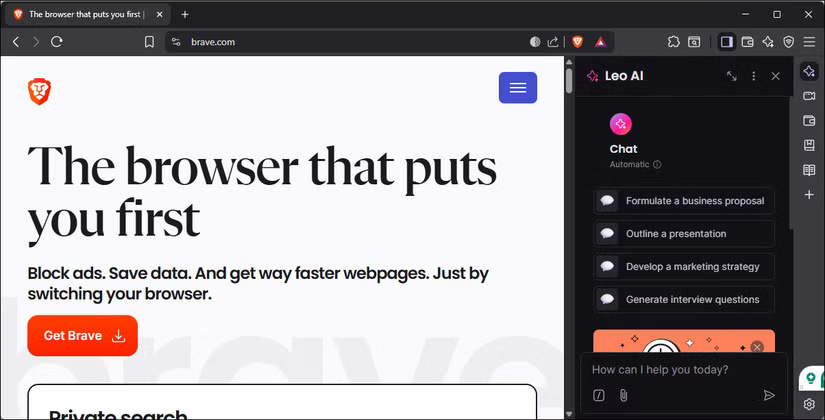
Trình duyệt này bao gồm một số tính năng kỳ lạ. Có chế độ Tor tích hợp thực sự hoạt động tốt cho việc duyệt web ẩn danh cơ bản. Ví tiền điện tử và hệ thống phần thưởng BAT (Basic Attention Token) mang lại cảm giác như chúng đến từ năm 2021, thời điểm mọi người đều bị ám ảnh bởi tiền điện tử. May mắn thay, nếu bạn bỏ qua những tính năng này, chúng sẽ không sử dụng bất kỳ tài nguyên nào.
Điều quan trọng là Brave hoạt động với các tiện ích mở rộng Chrome trong khi sử dụng tương đối ít bộ nhớ. Nó đủ đơn giản để người dùng không rành về kỹ thuật có thể chuyển đổi mà không gặp sự cố - chỉ cần nhập dấu trang và mật khẩu, và quá trình chuyển đổi diễn ra liền mạch. Việc tiết kiệm bộ nhớ đặc biệt đáng chú ý trên các laptop cũ gặp khó khăn khi mở nhiều trang mạng xã hội.
Thorium
Thorium chiếm ưu thế trong bài kiểm tra với 3.101 MB - ít hơn Chrome 46%. Không phải là lỗi đánh máy đâu, nó thực sự chỉ sử dụng một nửa bộ nhớ khi duyệt cùng một trang web.
Các nhà phát triển đã đạt được điều này bằng cách biên dịch lại Chromium với những tối ưu hóa mạnh mẽ. Họ đã loại bỏ mã gỡ lỗi, kích hoạt các lệnh dành riêng cho CPU và tinh chỉnh việc cấp phát bộ nhớ.
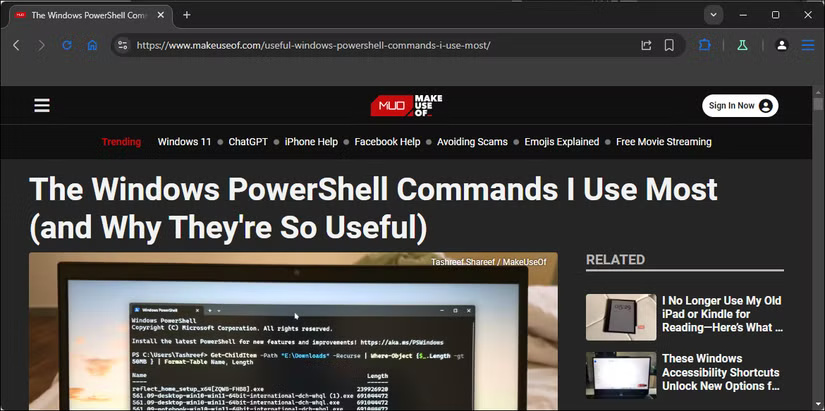
Mọi thứ đều mượt mà hơn trong Thorium. Nhấp vào một liên kết và trang sẽ xuất hiện. Cuộn qua Twitter và nó không bị giật. Mở một tab mới và nó sẽ hoạt động ngay lập tức. Trên các máy tính xách tay cũ có 4GB RAM, Thorium có thể tạo ra sự khác biệt giữa khả năng sử dụng và khó chịu.
Ungoogled Chromium
Ungoogled Chromium sử dụng 4.318 MB - ít hơn Chrome 25%. Trình duyệt này đúng như tên gọi của nó: Chrome với tất cả các tính năng của Google bị lược bỏ. Không đồng bộ, không duyệt web an toàn, không có bất kỳ tính năng tự động nào.
Mọi trang web đều trông giống hệt Chrome vì chúng sử dụng cùng một công cụ hiển thị. Các ứng dụng web hoạt động hoàn hảo. Nếu bạn có tiện ích mở rộng Chrome tùy chỉnh, thì nó cũng sẽ hoạt động ở đây. Bạn chỉ không chạy các service của Google ở chế độ nền.
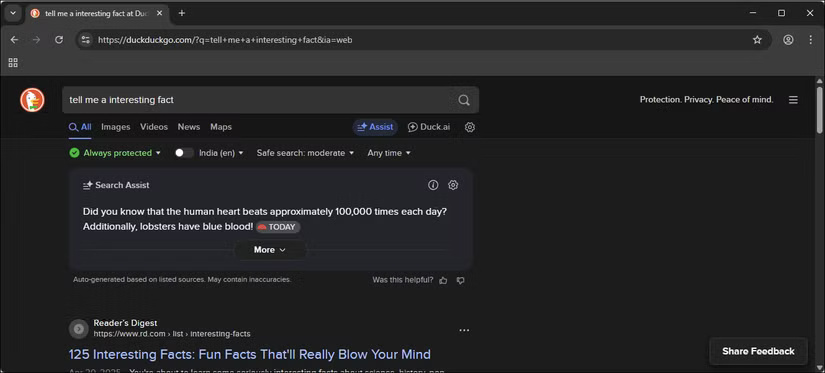
Zen Browser
Zen sử dụng 5.424 MB - chỉ tốt hơn Chrome 5%. Nhưng Zen không thực sự tập trung vào việc tiết kiệm bộ nhớ. Nó tập trung vào tính thẩm mỹ, khả năng tùy chỉnh và năng suất.
Dựa trên Firefox, Zen cho phép bạn chỉnh sửa hầu hết mọi thứ. Thanh bên có thể chứa các bảng điều khiển web. Các tab có thể được ưu tiên. Giao diện có thể được sắp xếp lại hoàn toàn. Đây là Firefox dành cho những người cho rằng Firefox không có đủ tùy chọn.
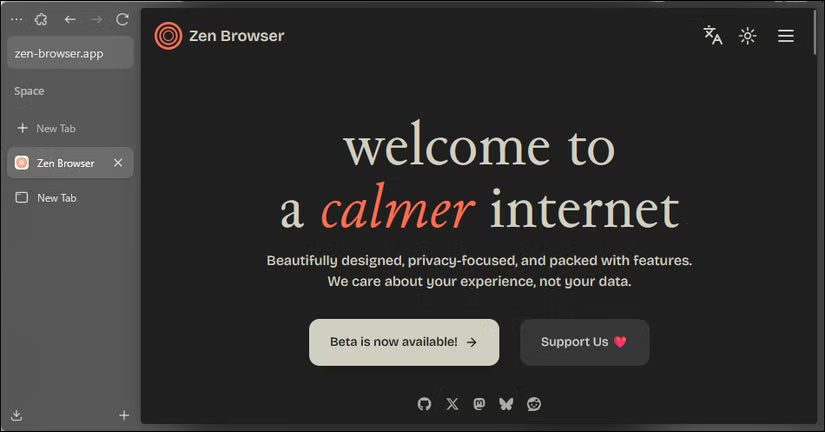
Trình duyệt tắt tính năng telemetry ngay khi cài đặt, nghĩa là nó không gửi dữ liệu trở lại máy chủ của nhà phát triển, do đó bạn được bảo vệ về mặt quyền riêng tư. Cộng đồng tạo ra các Zen Mod để thay đổi những hành vi cốt lõi mà không cần sử dụng tiện ích mở rộng. Các bản mod này được cập nhật thường xuyên, đôi khi nhiều lần mỗi tuần.
 Công nghệ
Công nghệ  AI
AI  Windows
Windows  iPhone
iPhone  Android
Android  Học IT
Học IT  Download
Download  Tiện ích
Tiện ích  Khoa học
Khoa học  Game
Game  Làng CN
Làng CN  Ứng dụng
Ứng dụng 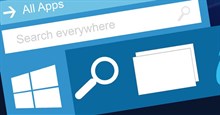


















 Linux
Linux  Đồng hồ thông minh
Đồng hồ thông minh  macOS
macOS  Chụp ảnh - Quay phim
Chụp ảnh - Quay phim  Thủ thuật SEO
Thủ thuật SEO  Phần cứng
Phần cứng  Kiến thức cơ bản
Kiến thức cơ bản  Lập trình
Lập trình  Dịch vụ công trực tuyến
Dịch vụ công trực tuyến  Dịch vụ nhà mạng
Dịch vụ nhà mạng  Quiz công nghệ
Quiz công nghệ  Microsoft Word 2016
Microsoft Word 2016  Microsoft Word 2013
Microsoft Word 2013  Microsoft Word 2007
Microsoft Word 2007  Microsoft Excel 2019
Microsoft Excel 2019  Microsoft Excel 2016
Microsoft Excel 2016  Microsoft PowerPoint 2019
Microsoft PowerPoint 2019  Google Sheets
Google Sheets  Học Photoshop
Học Photoshop  Lập trình Scratch
Lập trình Scratch  Bootstrap
Bootstrap  Năng suất
Năng suất  Game - Trò chơi
Game - Trò chơi  Hệ thống
Hệ thống  Thiết kế & Đồ họa
Thiết kế & Đồ họa  Internet
Internet  Bảo mật, Antivirus
Bảo mật, Antivirus  Doanh nghiệp
Doanh nghiệp  Ảnh & Video
Ảnh & Video  Giải trí & Âm nhạc
Giải trí & Âm nhạc  Mạng xã hội
Mạng xã hội  Lập trình
Lập trình  Giáo dục - Học tập
Giáo dục - Học tập  Lối sống
Lối sống  Tài chính & Mua sắm
Tài chính & Mua sắm  AI Trí tuệ nhân tạo
AI Trí tuệ nhân tạo  ChatGPT
ChatGPT  Gemini
Gemini  Điện máy
Điện máy  Tivi
Tivi  Tủ lạnh
Tủ lạnh  Điều hòa
Điều hòa  Máy giặt
Máy giặt  Cuộc sống
Cuộc sống  TOP
TOP  Kỹ năng
Kỹ năng  Món ngon mỗi ngày
Món ngon mỗi ngày  Nuôi dạy con
Nuôi dạy con  Mẹo vặt
Mẹo vặt  Phim ảnh, Truyện
Phim ảnh, Truyện  Làm đẹp
Làm đẹp  DIY - Handmade
DIY - Handmade  Du lịch
Du lịch  Quà tặng
Quà tặng  Giải trí
Giải trí  Là gì?
Là gì?  Nhà đẹp
Nhà đẹp  Giáng sinh - Noel
Giáng sinh - Noel  Hướng dẫn
Hướng dẫn  Ô tô, Xe máy
Ô tô, Xe máy  Tấn công mạng
Tấn công mạng  Chuyện công nghệ
Chuyện công nghệ  Công nghệ mới
Công nghệ mới  Trí tuệ Thiên tài
Trí tuệ Thiên tài